Программа ASUS EZ Flash 3 позволяет легко обновить версию BIOS, сохранить файл BIOS на флешку. Вы можете обновить инструмент UEFI BIOS материнской платы.
Сценарий использования:
Текущий способ обновления BIOS для пользователей, обычно производится с помощью средства обновления Windows.
Но иногда операционная система не может запуститься или или работает нестабильно, что может вызвать сбой обновления BIOS.
Используйте ASUS EZ Flash 3 для обновления версии BIOS без входа в операционную систему Windows.
Шаг 1. Перед обновлением версии BIOS сделайте резервную копию всех данных жесткого диска.
Шаг 2. Для USB-накопителей требуется один сектор в формате FAT 16/32, рекомендуется 1 ГБ или более.
Шаг 3. Как получить (BIOS)?
Вы можете получить последние версии программного обеспечения, руководств, драйверов и прошивок в Центре загрузок ASUS.
Если вам нужна дополнительная информация о Центре загрузок ASUS, перейдите по этой ссылке.
*Как проверить модель продукта: https://www.asus.com/support/Article/565/
Обновление биос через интернет ️ Прошивка биос материнской платы
Метод работы :
1. Загрузите последний файл BIOS, соответствующий вашей модели материнской платы, из Центра загрузок ASUS и сохраните его на USB-накопителе.
Введите модель -> нажмите на Драйверы и утилиты.
(Пример: ROG CROSSHAIR VII HERO)
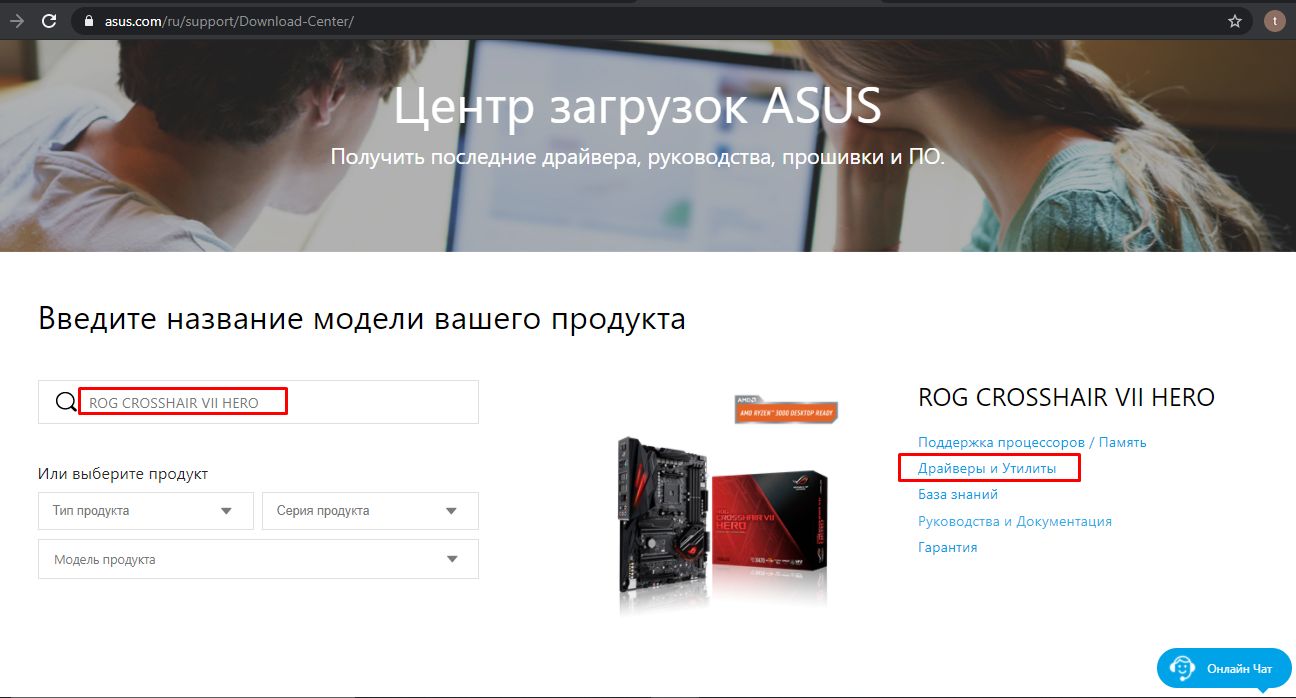
2. Выберите Драйверы и Утилиты ->BIOS и ПО, выберите нужную версию BIOS и скачайте ее (рекомендуется скачать последнюю версию). 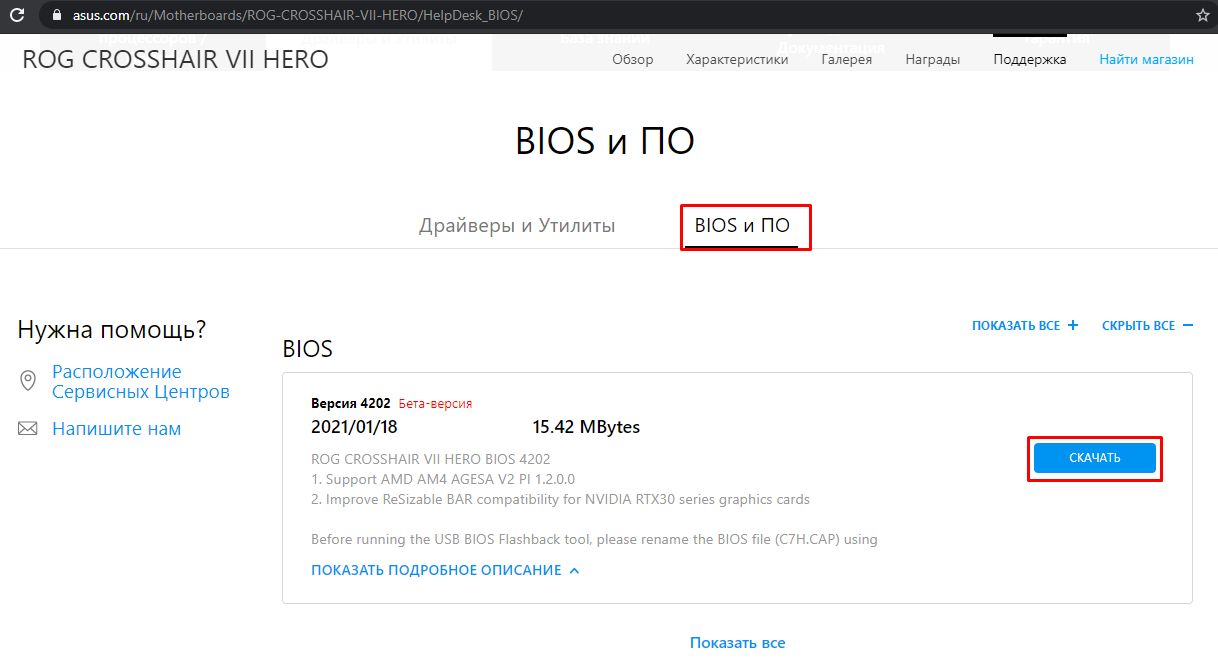
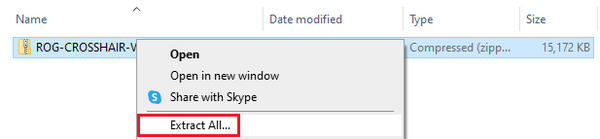 После распаковки появится .CAP файо, это и есть файл BIOS для обновления.
После распаковки появится .CAP файо, это и есть файл BIOS для обновления.  Шаг 5:Подключите USB накопитель в порт USB на материнской плате.
Шаг 5:Подключите USB накопитель в порт USB на материнской плате. 2.Шаги обновления BIOS:
Пожалуйста, следуйте шагам ниже для входа в BIOS
Шаг 1. После включения устройства, появится заставка ASUS LOGO, нажмите на клавишу DEL.
 Шаг 2. Появится экран BIOS, нажмите F7 или кликните мышкой на Advance Mode для входа в дополнительные настройки.
Шаг 2. Появится экран BIOS, нажмите F7 или кликните мышкой на Advance Mode для входа в дополнительные настройки.
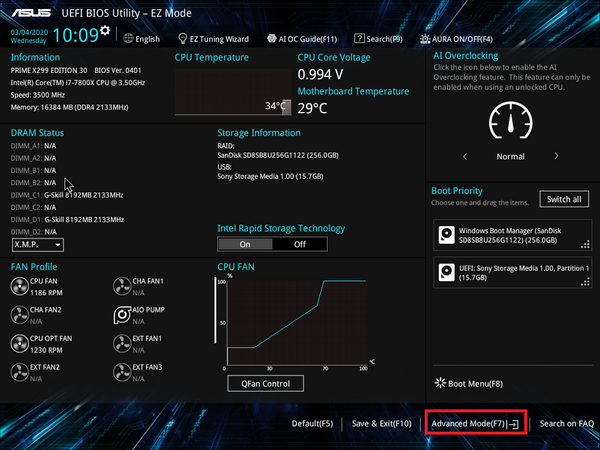 Шаг 3. Выберите Инструменты, а затем нажмите на ASUS EZ Flash 3.
Шаг 3. Выберите Инструменты, а затем нажмите на ASUS EZ Flash 3.  Шаг 4. После входа в ASUS EZ Flash 3 вы можете выбрать способ обновления BIOS — через USB или Интернет.
Шаг 4. После входа в ASUS EZ Flash 3 вы можете выбрать способ обновления BIOS — через USB или Интернет. 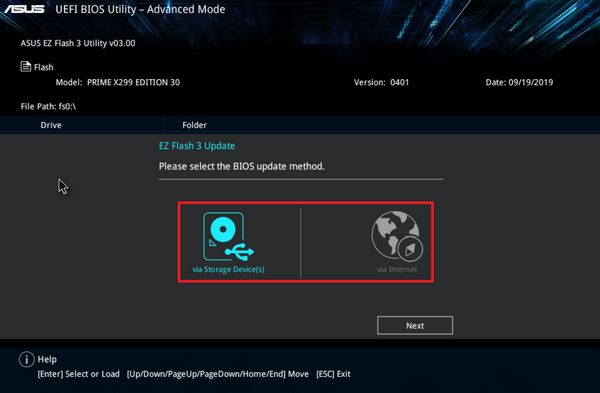
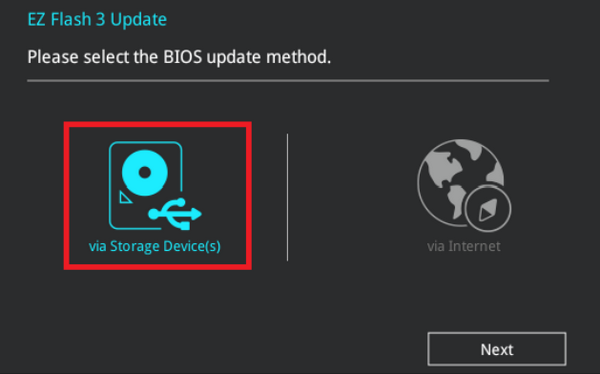 Кликните на диск USB, на котором хранится файл BIOS и выберите файл BIOS для обновления.
Кликните на диск USB, на котором хранится файл BIOS и выберите файл BIOS для обновления. 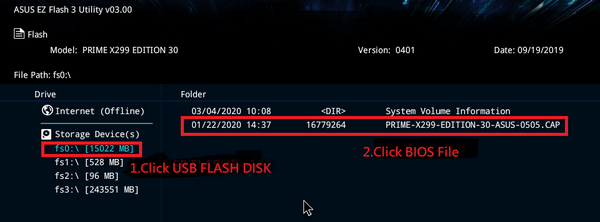
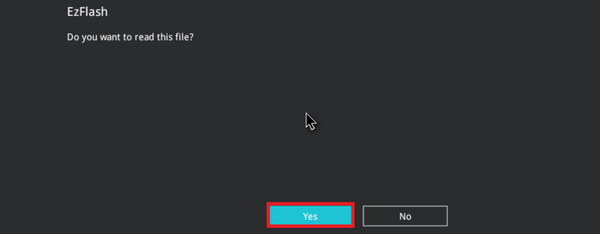 Подтвердите информацию о BIOS и нажмите YES для запуска обновления.
Подтвердите информацию о BIOS и нажмите YES для запуска обновления.
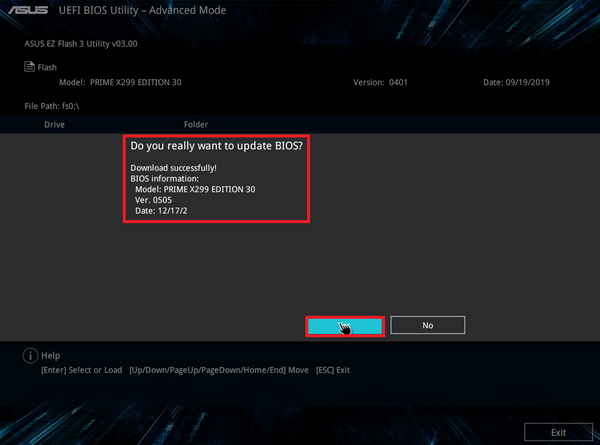 Когда строка заполнится полностью, появится кнопка OK, кликните на ОК и система перезагрузится автоматически завершив обновление.
Когда строка заполнится полностью, появится кнопка OK, кликните на ОК и система перезагрузится автоматически завершив обновление. 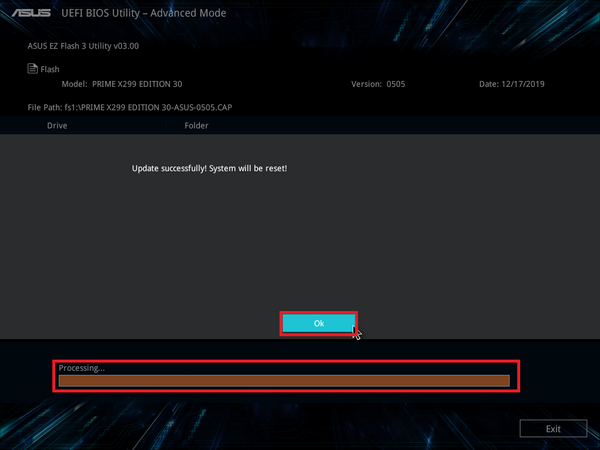 Примечание:1. Эта функция поддерживает только односекторные USB-накопители в формате FAT16 / 32.
Примечание:1. Эта функция поддерживает только односекторные USB-накопители в формате FAT16 / 32.
2. При обновлении BIOS не выключайте и не перезагружайте систему, чтобы избежать сбоя загрузки системы.
2-2. Есть два способа обновить BIOS через Интернет: Кликните на обновление BIOS через Интернет. 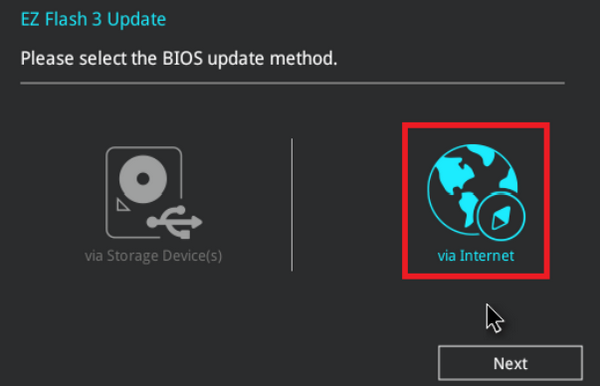
(Примечание: уточните у вашего провайдера наличие поддержки DHCP или статического IP)
 a. Кликните на иконку DHCP для обновления BIOS.
a. Кликните на иконку DHCP для обновления BIOS. 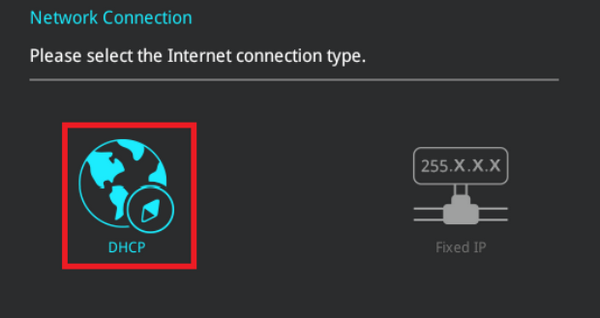 Появится информация о последней версии BIOS, нажмите OK для запуска обновления BIOS.
Появится информация о последней версии BIOS, нажмите OK для запуска обновления BIOS.
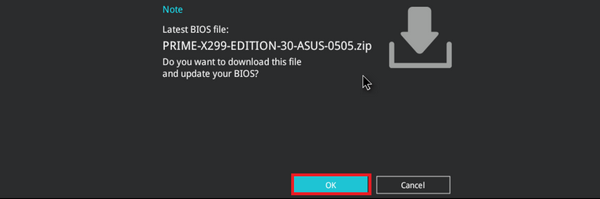 Когда строка процесса полностью заполнится, появится кнопка OK, кликните на нее, система автоматически перезагрузится завершив обновление.
Когда строка процесса полностью заполнится, появится кнопка OK, кликните на нее, система автоматически перезагрузится завершив обновление. 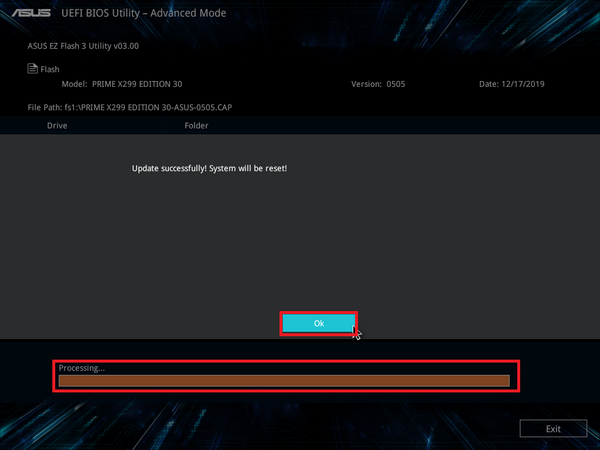 b. Нажмите на статический IP для обновления BIOS.
b. Нажмите на статический IP для обновления BIOS.
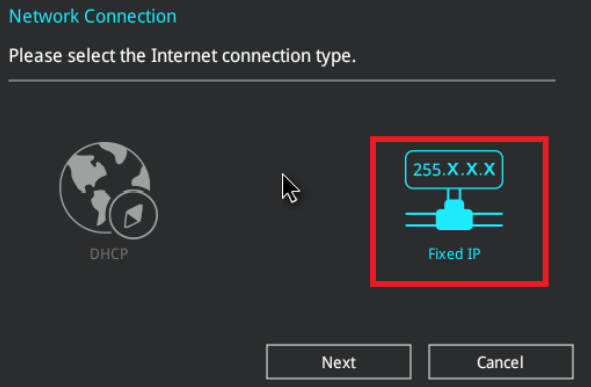 Укажите информацию об IP, укажите требующуюся информацию об IP(1) от провайдера, нажмите (2) OK для старта обновления.
Укажите информацию об IP, укажите требующуюся информацию об IP(1) от провайдера, нажмите (2) OK для старта обновления. 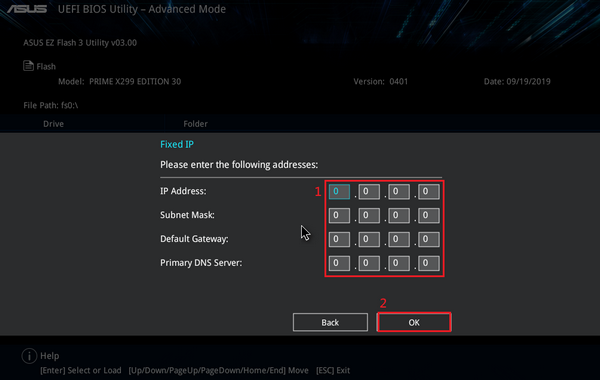
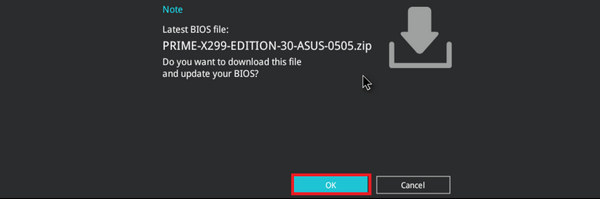 Когда строка процесса полностью заполнится, появится кнопка OK, кликните на нее, система автоматически перезагрузится завершив обновление.
Когда строка процесса полностью заполнится, появится кнопка OK, кликните на нее, система автоматически перезагрузится завершив обновление. 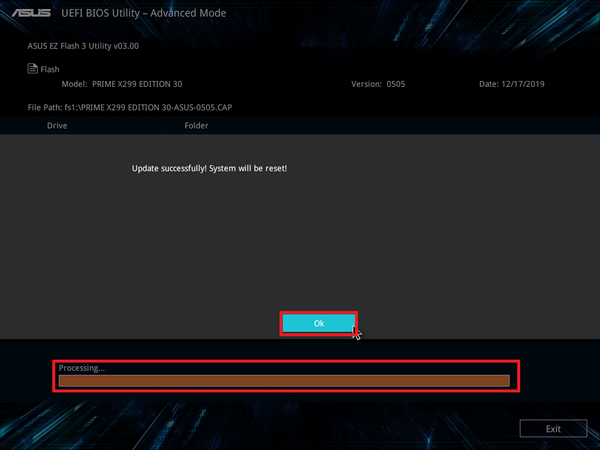 3.Q Хотите загрузить натсройки по умолчанию?», нажмите OK.
3.Q Хотите загрузить натсройки по умолчанию?», нажмите OK. 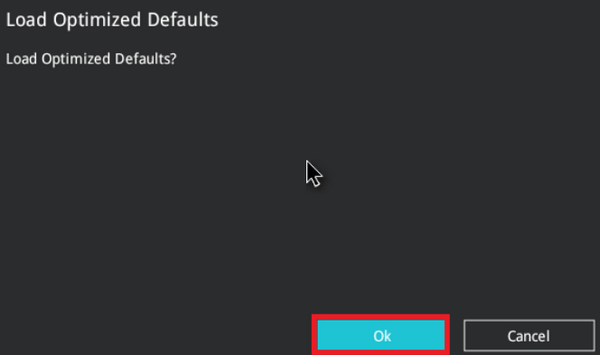 2. Появится еще одно окно «Хотите сохранить параметры сброса?», нажмите OK, Система перезагрузится и BIOS будет сброшен по умолчанию.
2. Появится еще одно окно «Хотите сохранить параметры сброса?», нажмите OK, Система перезагрузится и BIOS будет сброшен по умолчанию. 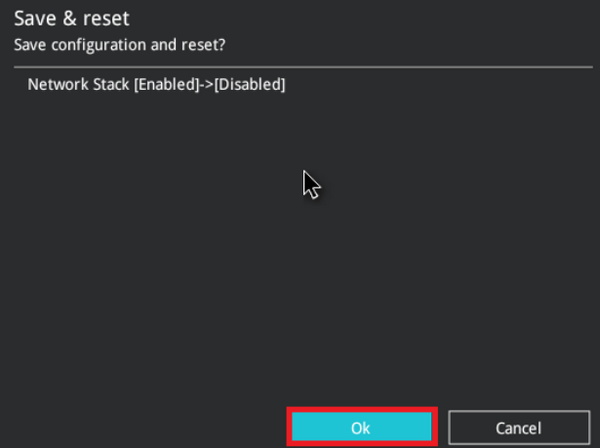 Q3:Как сделать флешку в формате FAT16 / 32?
Q3:Как сделать флешку в формате FAT16 / 32? A3: Пожалуйста, следуйте шагам ниже:
1. Отформатируйте флешку. На USB-накопителе щелкните правой кнопкой мыши и выберите «Форматировать FAT16 / 32». * При форматировании все данные с USB-накопителя будут удалены.
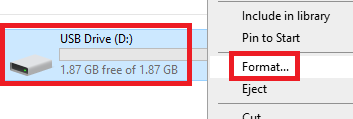 2. Формат файловой системы, выберите FAT32 и нажмите кнопку «Пуск».
2. Формат файловой системы, выберите FAT32 и нажмите кнопку «Пуск». 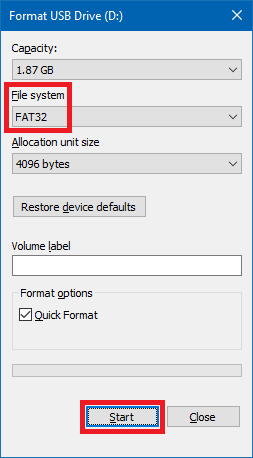 3. Форматирование завершено.
3. Форматирование завершено. 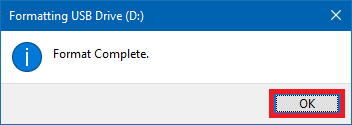 Q4: При обновлении BIOS через Интернет появляется окно, что соединение не установлено, как показано на рисунке ниже.
Q4: При обновлении BIOS через Интернет появляется окно, что соединение не установлено, как показано на рисунке ниже.
Как устранить неполадки? 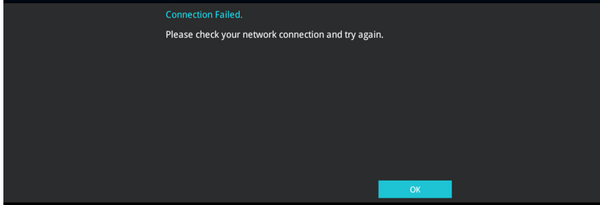 A4:1. Убедитесь, что сетевой кабель между материнской платой и маршрутизатором подключен правильно, а затем снова выполните шаг обновления BIOS по сети.
A4:1. Убедитесь, что сетевой кабель между материнской платой и маршрутизатором подключен правильно, а затем снова выполните шаг обновления BIOS по сети. 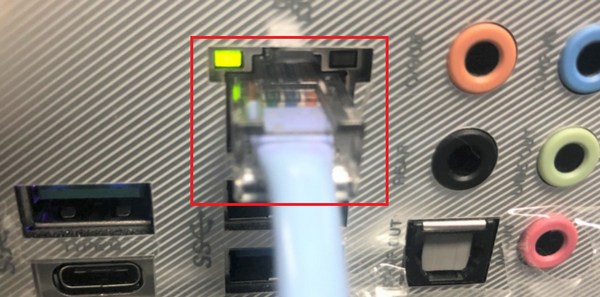
После получения правильной информации о фиксированном IP-адресе снова запустите этап обновления BIOS по сети.
Источник: www.asus.com
Как я обновлял BIOS через интернет

В связи с грядущим появлением технологии трассировки лучей в World of Tanks, которая будет реализована силами процессора, решил этот самый процессор немного проапгрейдить. Как вы, возможно, помните — в системе на Intel у меня стоит процессор Core i7-8086K. Это очень серьезный камень (а название-то какое!), но в нем «всего» 6 ядер. Мне же давно хотелось сравнить пользовательский опыт использования восьми интеловских ядер по сравнению с их собратьями в AMD. А тут такой отличный повод!
Перед апгрейдом решил обновить BIOS, а то были прецеденты с Core 9 поколения на относительно старых материнских платах (моя вышла примерно год назад, а это по нынешним временам уже не молодость, а зрелость). У меня относительно бюджетная ASUS PRIME Z390-A. Ну то есть на чипсете Intel Z390 она вообще одна из самых доступных, вот только сам чипсет настолько суров, что сделать совсем просто и дешево на нем нельзя. В ASUS постарались убрать все дорогостоящие улучшайзеры, но некоторые функции настолько глубоко интегрированы в систему, что выпилить их трудно, можно разве что денег не брать.

В общем, зашел на сайт ASUS, качнул самый свежий BIOS, вышедший буквально несколько дней назад, перезагрузился, захожу в меню платы, а там… Нет, не то, чтобы совсем чудо. Но рядом с традиционным пунктом обновления BIOS через BIOS есть предложение обновиться прямо через интернет. Я этого раньше никогда не делал, а тут думаю — дай рискну.
Не, я понимаю, что сейчас даже запоротый BIOS — вообще не проблема, все лечится. Но все же после многих лет обновления ТОЛЬКО с физических носителей, оно как-то страшновато. Но сделал над собой усилие, нажал ОК — и понеслась.
Плата попросила разрешения еще раз перезагрузиться с расширенными сетевыми функциями. Перезагрузилась, нашла новый BIOS — и ну его качать!
Скачала, проверила, поставила, перезагрузилась и… Увидел я, что не все так однозначно.
Дело в том, что плата установила относительно старую, еще июльскую версию. Она отлично поддерживает мой процессор, но с тех пор вышло еще два обновления. И вряд ли для красоты. Предложения поискать еще мама с негодованием отвергала — мол, у тебя все самое свежее, ты чо там вообще.
Что же, скормил действительно самую свежую версию с флэшки и написал в ASUS — мол, почему такая дискриминация для нас, ценителей прогресса?
Ответили мне уклончиво. У меня самого есть две гипотезы. Первая — через интернет отправляют только самую-самую проверенную версию, которая уж точно не создаст проблем. Вторая — за заливку файлов и расставление галочек в системе отвечают разные люди. И один залил, а второй забыл.
В любом случае, плата теперь полностью готова к принятию Core i7-9700K.
А с 8086K, несмотря на его немалую цену, расставаться не буду — ибо раритет.
Источник: vilianov.com
Как обновить BIOS ASRock

Есть множество причин, по которым порой требуется обновить версию BIOS. Я уже описывал как это сделать на материнских платах Asus, Gigabyte. Теперь опишу как обновить биос ASRock. Именно ей посвящена данная инструкция.
В обновлении биоса Asrock нет ничего сложного, следуя рекомендациям этой статьи, с этим справится любой пользователь.
В момент прошивки BIOS Asrock ни в коем случае не прерывайте процедуру обновления микрокода, это приведет к неисправности компьютера, придется везти его в сервисный центр для прошивки биоса через программатор.
Прилагаю два варианта инструкции, видео и текстовый , каким удобнее, тем и пользуйтесь.
Видео по обновлению биос на ASRock
Текстовый вариант инструкции
Для начала включите компьютер и как только появится первая картинка на экране нажмите F2 чтобы войти в биос.

Вам необходимо определить вашу версию биос и наименование материнской платы (модель платы можно посмотреть также открыв системный блок или на коробке, что шла при покупке), чтобы это было легче сделать, отметил на фото ниже.

Запомните или запишите версию микрокода и модель матплаты. Далее открываем официальный сайт производителя asrock.com , через поиск находим модель вашей материнской платы.

Если в результате поиска несколько моделей с разными ревизиями, то выберите согласно вашей.

Перейдите в категорию « Поддержка «, выберите « BIOS «.

Далее в статье небольшая развилка, так как опишу два способа как обновить микрокод биос на ASRock, разделил на два подзаголовка.
Обновление BIOS ASRock через Instant Flash
На открывшейся странице вы увидите список доступных версий биоса для обновления. Возле каждой присутствует описание внесенных изменений. Скачать можете любую более свежую версию, но рекомендую последнюю, она несет в себе более широкую функциональность и исправление обнаруженных ошибок. Не скачивайте Бета-версии! И так, нас интересует микрокод со строкой « Instant Flash «, кликаем по « Global » (мультиязычная версия).

Скачанный файл находится в архиве, извлеките его и скопируйте в корень флешки с файловой таблицей FAT32. О том, как отформатировать в FAT32 я уже писал.
Перезагрузите компьютер, при включении нажмите F6 чтобы попасть в интерфейс Instant Flash и обновить биос на материнской плате asrock.
Утилита автоматически просканирует носители и определит подходящий файл для апдейта, нажмите « Обновление «, во всплывающем окне подтвердите действие — Yes , дождитесь завершения процедуры, по окончанию компьютер перезагрузится и запустится в обычном режиме. При перезагрузке изображение может отсутствовать до 30 секунд, ничего не предпринимайте.
Если по какой-то причине клавиша F6 не срабатывает, то необходимо зайти в биос ASRock с помощью клавиши F2 при запуске ПК.
Чтобы попасть в более широкие настройки кликните по кнопке « Advanced Mode » или нажмите клавишу F6 .

Выберите вкладку « Средство «, кликните « Instant Flash «. После того, как программа найдет подходящую прошивку, нажмите « Обновление «, подтвердите нажав « Да «, дождитесь окончания.

Обновление BIOS ASRock через файл .exe
Есть еще один метод обновить прошивку микрокода – из-под Windows. Возвращаемся к выбору версий биоса, только на этот раз скачиваем кликнув « Global » в строке Windows .

Распакуйте скачанный .exe файл, запустите его с правами администратора, кликнув по нему правой кнопкой мыши и выбрав соответствующую строку – «Запуск от имени администратора». Подтвердите действие нажав «Yes». Компьютер перезагрузится, дождитесь завершения.
Вот и все, а чтобы убедится, что у вас обновленная версия, зайдите в BIOS и посмотрите.
Источник: ssecond-life.ru